Word2013恢复未保存的文件(点击了不保存)
1、 昨天就有一个朋友因为接电话分神的时候点击的【不保存】而导致文件丢失,火急火燎的找我帮忙,我百度了好久终于是掌握了这一方法。不过可惜的是朋友用的是07版的,在这顺便向大家推荐新版本的软件。今天就赶紧编辑这个经验希望读者可以在恢复自己的文档。其实在关闭文档的时候弹出的对话框,就已经提醒操作者有这个功能,不过很多人都没有在意,我用了一年多的Word也是昨天才发现这个神奇的功能。
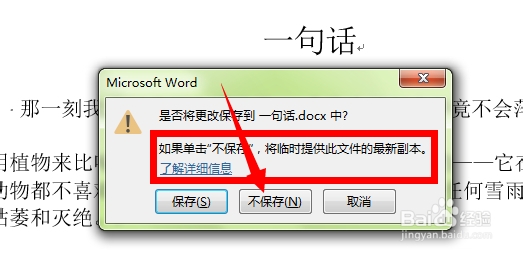
1、对于已经保存到电脑里的文档,在做修改时不小心手滑。在单击了【不保存】后软件会提供一个临时的最新副本。首先要在电脑里找到那个已经保存过的文件,然后打开。
2、点击菜单栏【文件】
2、在文件下拉菜单中单击【信息】
3、在信息面板中单击单击标签为【“(当我没保存就关闭时)”的文件。】
即可将未保存的文档恢复过来。
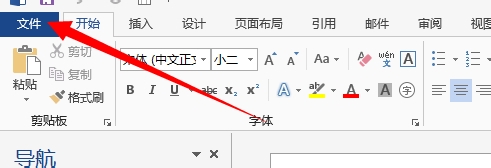
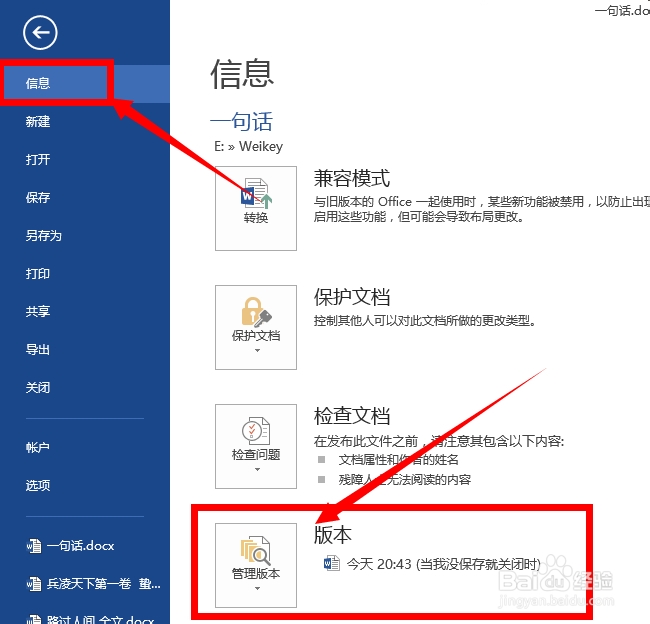
1、打开软件
2、单击【打开】
3、单击【最近使用的文档】
2、如果最新使用的文档较多的话,我们需先将【文档列表】中的滚动条先下拉。
页面底部会出现【恢复未保存文档】的按钮。单击该按钮。
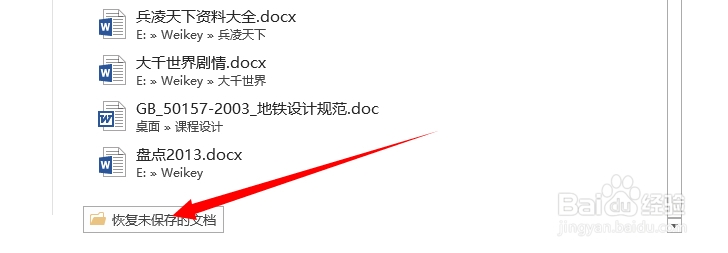
3、在弹出的对话框中选择正确的文件单击【确定】即可恢复文件。
4、恢复文件后,软件会提醒你保存该文件。在提醒框中单击【另存为】即可弹出另存为对话框。确定好路径将文件保存即可。
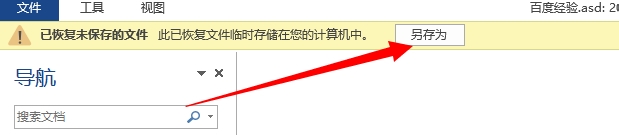
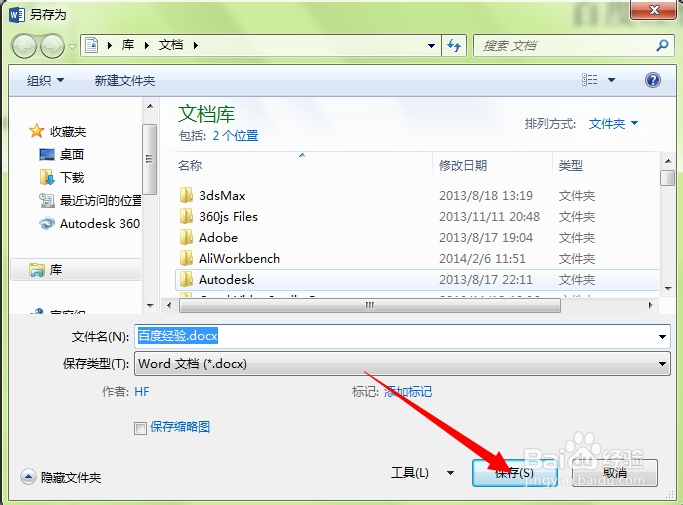
声明:本网站引用、摘录或转载内容仅供网站访问者交流或参考,不代表本站立场,如存在版权或非法内容,请联系站长删除,联系邮箱:site.kefu@qq.com。
阅读量:109
阅读量:100
阅读量:21
阅读量:107
阅读量:114